உள்ளடக்க அட்டவணை
உங்கள் விரைவான பதில்:
பிற பயனர்கள் உங்களின் பின்வரும் பட்டியலைப் பார்க்க முடியுமா என்று நீங்கள் யோசிக்கிறீர்கள் என்றால், உங்கள் Twitter கணக்கு பொதுவில் இருந்தால் மட்டுமே.
நீங்கள் என்றால். PC ஐப் பயன்படுத்துகிறார்கள், உங்கள் சுயவிவரத்திற்குச் சென்று, பட்டியலைப் பார்க்க, பின்வருவனவற்றைத் தட்டவும்.
Twitter பயன்பாட்டிற்கு, சுயவிவர ஐகானைக் கிளிக் செய்து, பின்தொடர்வதைத் தட்டி, பட்டியலைத் திறக்கவும்.
நீங்கள் பின்தொடரும் பட்டியலின் காலவரிசையை பராமரிக்க, மற்றொரு பட்டியலை உருவாக்கி, நபர்களைச் சேர்க்கவும்.
கீழே உள்ள குறுக்குவழிகளுக்கு ஸ்க்ரோல் செய்வது Twitter இணையத்திற்கு மட்டுமே பொருந்தும், பயன்பாட்டிற்கு அல்ல. ஸ்பேஸ்பாரை அழுத்தவும், ஸ்க்ரோல் வீலைத் தட்டவும், மேலும் அம்புக்குறியைத் தட்டி வேகமாக உருட்டவும்.
ட்விட்டரில் உங்களைப் பின்தொடர்பவர்கள் உங்கள் ட்வீட்கள், விருப்பங்கள், பின்தொடர்பவர்கள் மற்றும் பின்வரும் பட்டியல், மறு ட்வீட்கள், சுயவிவரப் படம், சுயசரிதை (என்றால் ஒன்று உள்ளது), முதலியன.
ட்விட்டரில் யார் உங்களைப் பின்தொடரவில்லை என்பதைக் கூற சில வழிகள் உள்ளன.
ட்விட்டரில் நான் யாரைப் பின்தொடர்கிறேன் என்பதை மக்கள் பார்க்க முடியுமா:
0>ஆம், எந்தவொரு நபரும் மற்றொரு பயனரின் பின்தொடர்பவர்கள் மற்றும் பின்தொடர்பவர்களின் பட்டியலைக் காணலாம். ஆனால் அவர்களின் ட்விட்டர் கணக்கு பொதுவில் இருந்தால் மட்டுமே நீங்கள் அதைச் செய்ய முடியும்.அவர்கள் தங்கள் ட்விட்டர் அமைப்புகளை மாற்றி, தங்கள் ட்விட்டர் கணக்கை தனிப்பட்டதாக மாற்றினால், அவர்களால் பின்தொடர்பவர்கள் மற்றும் பயனரின் பின்தொடர்பவர்களின் பட்டியலை அணுக முடியாது.
உங்களைப் பின்தொடர்பவர்கள் மட்டுமே தனிப்பட்ட Twitter கணக்குகளுக்கான உங்களைப் பின்தொடர்பவர்கள் மற்றும் பின்தொடர்பவர்களின் பட்டியலைப் பார்க்க முடியும்.
Twitter இல் பின்வரும் பட்டியலைப் பார்ப்பது எப்படி :
உங்கள் பின்வரும் பட்டியலை நீங்கள் பார்க்கும் விதம் எப்போது வேண்டுமானாலும் இருக்கும்மற்றவர்களின் பின்வரும் பட்டியல்களைப் பார்க்க விரும்புகிறீர்கள். பிசி மற்றும் பயன்பாட்டிலிருந்து உங்கள் பின்வரும் பட்டியலைப் பார்க்க, கீழே உள்ள படிகளைப் பின்பற்றவும்.
மேலும் பார்க்கவும்: இன்ஸ்டாகிராம் என்னை இடுகைகளை விரும்ப அனுமதிக்காது - ஏன்⭐️ கணினியிலிருந்து:
படி 1: ட்விட்டரைத் திறந்து
உங்கள் உலாவியில் ட்விட்டரைத் திறந்து அதிகாரப்பூர்வ உள்நுழைவுப் பக்கமான Twitter இல் உள்ளிடவும். தொலைபேசி எண், மின்னஞ்சல் ஐடி அல்லது ஆப்பிள் கணக்கைப் பயன்படுத்துவது போன்ற பல உள்நுழைவு விருப்பங்களைப் பெறுவீர்கள். உங்களிடம் ஏற்கனவே கணக்கு இருந்தால், அந்த கணக்கில் உள்நுழையவும்; இல்லையெனில், புதிய கணக்கிற்கு பதிவு செய்யவும்.
மேலும் பார்க்கவும்: இன்ஸ்டாகிராம் சேர் உங்கள் ஸ்டிக்கர்களைக் காட்டவில்லை என்றால் சரிசெய்யவும்படி 2: சுயவிவரத்திற்குச் செல்லவும்
உங்கள் கணக்கில் உள்நுழைந்த பிறகு, நீங்கள் இயல்பாக Twitter முகப்புப் பக்கத்தை உள்ளிடுவீர்கள், அங்கு நீங்கள் சமீபத்திய ட்வீட்கள், மறு ட்வீட்கள் மற்றும் அனைத்தையும் பார்க்கலாம். இப்போது திரையின் இடதுபுறத்தில், ஐகான்களின் பட்டியலைக் காணலாம். இரண்டாவது கடைசி விருப்பமான உங்கள் 'சுயவிவரம்' அவதார் ஐகானைத் தட்டி, உங்கள் சுயவிவரப் பக்கத்தை உள்ளிடவும்.
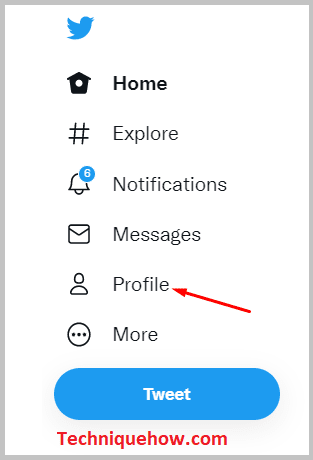
படி 3: 'பின்தொடர்கிறது' என்பதைத் தட்டவும்
உங்கள் சுயவிவரப் பக்கத்தில், உங்களால் முடியும் பார்க்க, உங்கள் பயனர்பெயருக்கு கீழே, நீங்கள் சேரும் மாதம் மற்றும் ஆண்டு காட்டப்படும். அதற்குக் கீழே, பின்தொடர்பவர்கள் மற்றும் பின்வரும் விருப்பங்களைப் பார்க்கலாம். ‘ஃபாலோயிங்’ ஆப்ஷனை கிளிக் செய்து பிரிவை உள்ளிடவும்.
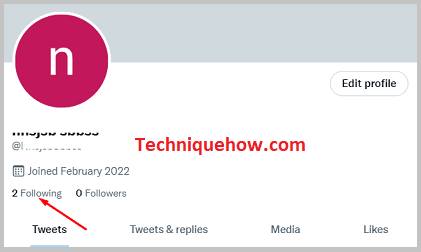
படி 4: நபர்களின் பட்டியலைப் பார்க்கவும்
பிரிவில் நுழைந்த பிறகு, ‘பின்தொடர்பவர்கள்’ மற்றும் ‘பின்தொடர்வது’ என இரண்டு பிரிவுகளைப் பெறுவீர்கள். கைமுறையாக கீழே ஸ்க்ரோல் செய்வதன் மூலம் அல்லது ஸ்பேஸ்பாரை அழுத்துவதன் மூலம் நீங்கள் பட்டியலைப் பார்க்கலாம் மற்றும் இங்கிருந்து நபர்களைக் கண்டறியலாம்.
‘பின்தொடர்பவர்கள்’ மற்றும் ‘பின்தொடருதல்’ ஆகியவற்றின் வரிசை பராமரிக்கப்படவில்லை என்பதை நினைவில் கொள்ளுங்கள், எனவே ஒருவரைக் கண்டுபிடிக்கும்போது நீங்கள் கவனமாக இருக்க வேண்டும்.கணக்கு.
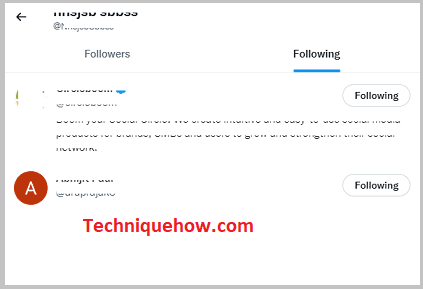
⭐️ பயன்பாட்டிலிருந்து:
படி 1: Twitter ஐத் திறக்கவும்
நீங்கள் மொபைலில் ட்விட்டரைப் பயன்படுத்துகிறீர்கள் என்றால், பயன்பாட்டைத் திறந்து, உங்கள் உள்நுழைவுச் சான்றுகளை உள்ளிட்டு, உள்நுழையவும் உங்கள் Twitter கணக்கிற்கு. இதற்கு முன் ட்விட்டரைப் பயன்படுத்தாதவர்களில் நீங்களும் இருந்தால், கூகுள் பிளே ஸ்டோரைத் திறந்து (ஐபோனுக்கு, ஆப் ஸ்டோரைத் திறக்கவும்) மற்றும் பயன்பாட்டைப் பதிவிறக்கவும். நீங்கள் புதிய ட்விட்டர் இணைப்பாளராக இருந்தால், புதிய கணக்கிற்குப் பதிவு செய்து உள்நுழையவும்.
படி 2: சுயவிவரத்திற்குச் செல்லவும்
நீங்கள் உள்நுழைவு முன்னேற்றத்தை முடித்ததும், அதன் பிறகு, நீங்கள் செயல்படுவீர்கள் உங்கள் Twitter முகப்பு பக்கம். இப்போது நீங்கள் உங்கள் சுயவிவரத்திற்கு செல்ல வேண்டும்; அதற்கு, மேல் இடது மூலையில் உள்ள உங்கள் சுயவிவர ஐகானைக் கிளிக் செய்து, முதல் விருப்பமான ‘சுயவிவரம்’ என்பதைத் தேர்ந்தெடுக்கவும். இந்த வழியில், நீங்கள் உங்கள் Twitter சுயவிவரப் பக்கத்தை உள்ளிடுவீர்கள்.
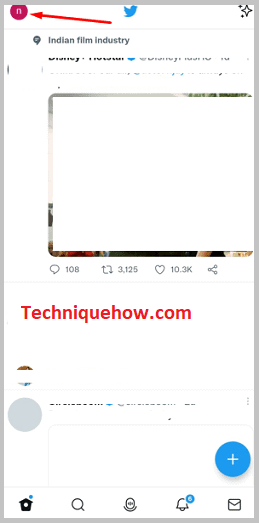
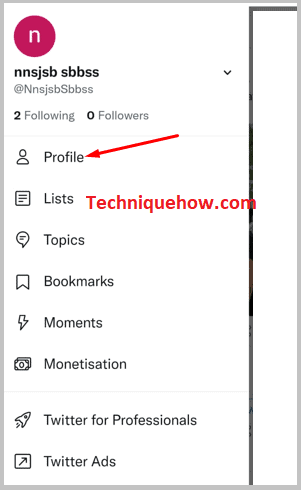
படி 3: 'பின்தொடருதல்' என்பதைத் தட்டவும்
சுயவிவரப் பக்கத்தை உள்ளிட்ட பிறகு, உங்கள் பயனர்பெயரைக் காணலாம், பிறந்த தேதி மற்றும் ட்விட்டரில் இணைந்த மாதம்; இந்த விஷயங்கள் அங்கு குறிப்பிடப்பட்டுள்ளன, உங்கள் பிறந்த தேதிக்கு கீழே, நீங்கள் இரண்டு விருப்பங்களைக் காணலாம்: 'பின்தொடர்பவர்களின்' எண்ணிக்கை மற்றும் 'பின்தொடர்பவர்களின்' எண்ணிக்கை. ‘ஃபாலோயிங்’ ஆப்ஷனை கிளிக் செய்யவும்.
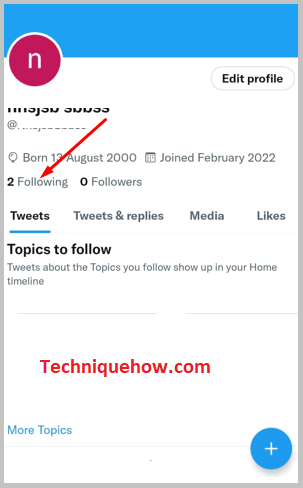
படி 4: நபர்களின் பட்டியலைப் பார்க்கவும்
நீங்கள் 'பின்தொடரும்' விருப்பத்தைத் தட்டும்போது, ஒரு புதிய சாளரம் திறக்கும், அங்கு நீங்கள் ட்விட்டர் கணக்குகளின் பட்டியலைக் காணலாம். பின்பற்றுகிறார்கள். நீங்கள் எந்த குறிப்பிட்ட நபரையும் கண்டுபிடிக்க விரும்பினால், நீங்கள் பக்கத்தை மேலே ஸ்க்ரோல் செய்து அவருடைய கணக்கைக் கண்டுபிடிக்க வேண்டும், ஏனெனில் 'பின்வரும்' பட்டியல் காலவரிசையை பராமரிக்கவில்லைஉத்தரவு.
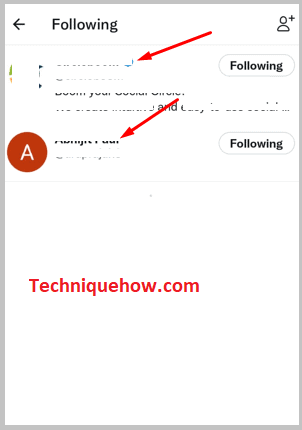
அடிக்கடி கேட்கப்படும் கேள்விகள்:
1. ட்விட்டர் பின்தொடர்தல் பட்டியல் ஏன் ஒழுங்கில் இல்லை?
‘பின்தொடர்பவர்கள்’ மற்றும் ‘பின்தொடரும்’ பட்டியல்களில் உள்ள காலவரிசைப்படி ட்விட்டர் பின்பற்றுவதில்லை. அதன் அல்காரிதம், பெரும்பாலான சந்தர்ப்பங்களில், நீங்கள் சமீபத்தியவற்றைப் பின்தொடரும் கணக்குகள் பட்டியலின் மேலே காட்டப்படும் வகையில் உருவாக்கப்பட்டுள்ளது. ஒழுங்கைப் பராமரிக்க, நீங்கள் ஒரு பட்டியலை உருவாக்கலாம் மற்றும் காலவரிசைப்படி நபர்களைச் சேர்க்கலாம், இது உங்கள் சிக்கலை தீர்க்கலாம்.
2. ட்விட்டர் பின்தொடர்பவர்களின் கீழே ஸ்க்ரோல் செய்வது எப்படி?
நீங்கள் மொபைலில் ட்விட்டரைப் பயன்படுத்துகிறீர்கள் என்றால், உங்களுக்கு விருப்பம் இல்லை; பட்டியலின் அடிப்பகுதியை அடைய நீங்கள் கைமுறையாக மேலே செல்ல வேண்டும். ஆனால் நீங்கள் ஒரு கணினியில் Twitter ஐப் பயன்படுத்துகிறீர்கள் என்றால், பட்டியலைத் திறந்து உங்கள் கீபோர்டில் உள்ள Spacebar ஐக் கிளிக் செய்யவும்; இது முதலில் உருட்ட உதவும். நீங்கள் மவுஸின் ஸ்க்ரோல் வீலைத் தட்டி, கர்சரை பக்கத்திற்கு கீழே அமைக்கலாம், இது பட்டியலின் அடிப்பகுதியை விரைவாக அடைய உதவும்.
3. ட்விட்டரில் என்னைப் பின்தொடர்பவர்கள் என்ன பார்க்க முடியும்?
ட்விட்டரில், நீங்கள் எந்த ட்வீட்டை விரும்புகிறீர்கள், எந்த ட்வீட்டுக்கு பதிலளிக்கிறீர்கள், நீங்கள் இடுகையிடும் ட்வீட்கள், நீங்கள் பின்தொடர்பவர்களின் பட்டியல் மற்றும் உங்களைப் பின்தொடர்பவர்கள் ஆகியவற்றைப் பின்தொடர்பவர்கள் பார்க்கலாம். உங்கள் கணக்கின் தேடல் வரலாற்றை அவர்களால் பார்க்க முடியாது.
சுயவிவரப் புகைப்படம், சுயசரிதை, இருப்பிடம் மற்றும் இணையதளம் போன்ற சமூக ஊடகங்களில் தங்கள் தகவலைப் பகிர விரும்பும் நபராக நீங்கள் இருந்தால், உங்களைப் பின்தொடர்பவர்களும் இந்தத் தகவலைப் பெறலாம். உங்கள் கணக்கு இருக்கும்போது இது நடக்கும்பொது, ஆனால் அது தனிப்பட்டதாக இருந்தால், உங்களைப் பின்தொடர்பவர்கள் மட்டுமே ட்விட்டரில் நீங்கள் என்ன செய்கிறீர்கள் என்பதைப் பார்க்க முடியும்.
